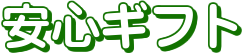・iPhoneからiTunesのカードをプレゼントする方法
iTunesのギフトカードはAmazon券と同じように、iPhoneから友達などにプレゼントできます。iPhoneだけでなく、iPadやiPod touchの端末でも利用可能です。
まずは、事前にApp Storeを開いておいてください。
次に、画面左下にある「Today」をタップし、画面右上にあるアイコンをタップしましょう。そして「メールでギフトカードを送信」をタップし、「送信先」と「金額」を入力していきます。
ここでは、「プレゼントを贈る相手のメールアドレス」、「贈る相手の名前、「メッセージ(必要な場合)」、「金額」、「ギフト送信日の選択」の5項目を入力、選択したら「次へ」をタップしてください。
次はテーマを選択して「次へ」をクリックします。iTunesカードのテーマは全部で4種類ありますので、プレゼントする相手に適したものを選択してください。
相手のメールアドレスやプレゼントする金額など、入力の内容に誤りがないかを確認したら、「購入」ボタンをタップします。その後、表示された「今すぐ購入する」ボタンをタップすれば完了です。
・Macや WindowsからiTunesのカードをプレゼントする方法
iTunesのギフトカードは、MacやWindowsからもプレゼントできます。MacやWindowsのパソコンをお持ちの方は、友達などにiTunesのカードをプレゼントとしてみてはいかがでしょうか。
まずは、「iTunes Store」や「iBooks」開いてください。
その後、「ストア」と「ギフトを贈る」をクリックします。「ギフトを贈る」ボタンは、画面右にあるナビリンクの中にありますので確認しておきましょう。
次にiTunesストアにサインインします。サインインには、Apple IDとパスワードが必要ですので、前もって準備しておいてください。
次に「送信先アドレス」と「金額」を入力します。ここでは「プレゼントを贈る相手のメールアドレス」、「相手の名前」、「メッセージ(必要な場合)」、「金額」、「ギフト送信日の選択」の5項目を入力し、「次へ」をクリックしてください。
「テーマ」の選択では、4つの中からお気に入りの1つを選び、「次へ」をクリックしましょう。入力内容に特に誤りがなければ、「ギフトを購入」をクリックしてください。
これで完了です。
・LINEでiTunesカードをプレゼントする方法
iTunesのギフトカードはLINEでも贈ることできます。最近は、あまりメールを利用しないので、プレゼント相手のメールアドレスが分からないという人もいるでしょう。
そんな方にオススメなのがLINEでのプレゼントです。こちらはiTunesのカードを購入したら、自分宛に一度届くようにしてください。
そしてiTunesのカードが届いたら、コードの部分を長押ししてコピーしましょう。
このコードを、プレゼントしたい相手のトーク画面に送信すれば完了です。LINEであれば、たとえ相手のメールアドレスが分からなくてもiTunesのカードをプレゼントできます。
・LINEでも贈れます
Amazon券と同じように、iTunesのカードもメールやLINEなどで相手にプレゼントできます。プレゼントする方法は簡単ですので、iPhoneやiPad、iPod touchやパソコンをお持ちの方は試してみてください。
LINEであれば、相手のメールアドレスが分からなくても大丈夫です。